いきなり懺悔します。私、Wi-Fiルーターなんて最新モデルじゃなくていいと思っていました。「そんなに速くはないけどインターネットには繋がるんだし、壊れるまでは絶対買い替えないぞ!」なんて。
なにより、ネットワーク機器の乗り換えってとにかく面倒なので、できれば避けて通りたい道じゃないですか。
そんな面倒くさがりの私でしたが、バッファローのWi-Fiルーター同士ならあらゆるネットワーク設定をすぐに引っ越せる「スマート引っ越し」という便利機能があると聞いて、「それならスマホの機種変更より簡単。ひょっとしたら電球交換レベルの手軽さでは?」と、このたびWi-Fiルーターの乗り換えを決行しました。
その結果、かれこれ5年以上変わり映えのしなかった我が家のWi-Fi環境が劇的に改善したので、この喜びを皆さんに共有すべく「スマート引っ越し」の一部始終をお伝えしていきます。
5年以上前のWi-Fi 5ルーターからWi-Fi 6ルーターへ乗り換える

これまで我が家で使っていたWi-Fiルーターは、2017年発売のバッファロー「WXR-1750DHP2」(写真左)。かれこれ5年以上前のルーターを使い続けていたわけですね。 調べてみると、対応するWi-Fiの規格は「Wi-Fi 5」と呼ばれるもので、2013年頃に登場したやつです。
一方、新しく導入するのは、通信速度への不満や端末が増えてきたことを受けて、同じくバッファローのプレミアムモデル「WSR-6000AX8」(写真右)に決めました。

すっきりスリムな筐体ながら、普及が進んでいる「Wi-Fi 6」規格に対応で通信速度アップが期待でき、推奨接続端末数も18台から36台へ倍増。この5年間での技術の進歩を感じます。
スマート引っ越しの事前準備

「スマート引っ越し」は、バッファローのWi-Fiルーターの各種設定でも活躍してくれるスマホ/タブレット用アプリ「StationRadar」から実行できます。

事前に用意しておく必要があるのは、バッファロー製品のユーザー登録時に設定した「メルコID」とパスワード、新旧それぞれのWi-Fiルーター設定画面へのログイン情報、そしてスマホもしくはタブレットに「StationRadar」をインストールしておくことだけ。
最初は「インターネット契約内容やプロバイダ接続情報が書かれた書類の束を部屋の奥から発掘しなくては…」と覚悟していたので「えっ? これだけでいいの?」と心配になりながら、「スマート引っ越し」スタートです。
実際にやってみた。スマート引っ越しの手順
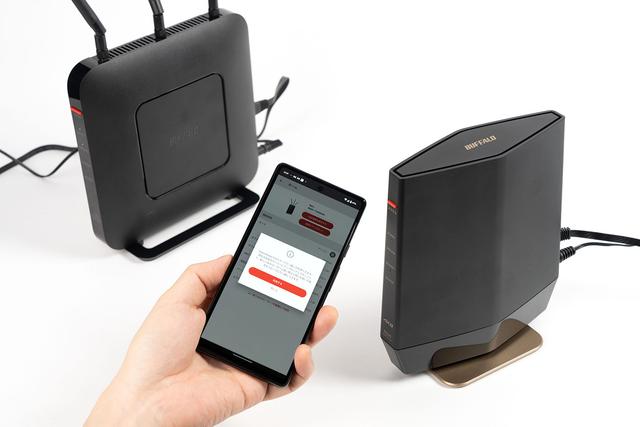
引っ越し元のWi-Fiルーターの配線や電源はそのまま繋ぎっぱなしで作業開始。新しいルーターはまだ箱から出さなくても問題ありません。
さっそく「StationRadar」を開き、画面上のWi-Fiルーター/中継機一覧から、いま使用中で設定の引っ越し元となるWi-Fiルーターを選びます。「スマート引っ越しが利用できます」と表示されたら「利用する」を選択。
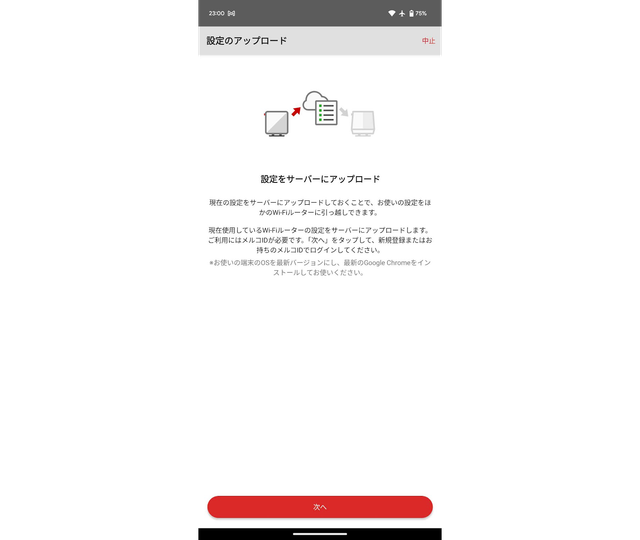
我が家の「WXR-1750DHP2」は設定アップロードのみに対応した機種だったため、「設定をサーバーにアップロード」という画面が表示されています。画面表示に多少の違いこそあれど、スマート引っ越し対応ルーターであれば、ここでメルコIDとパスワードを入力すれば、現在のインターネット接続設定がまるっとバッファローのクラウドにアップロードされます。
またしても「えっ? これだけなの?」と思わず声が出るほどのシンプルさで、設定アップロードはあっさり完了。引っ越し元の古いWi-Fiルーターは、この時点でネットワークと電源のケーブルを抜いてしまいましょう。
続いては、引っ越し先Wi-Fiルーターの設定です。新品のWi-Fi6ルーター「WSR-6000AX8」を箱から出して、おもむろにネットワークケーブルと電源ケーブルを配線。
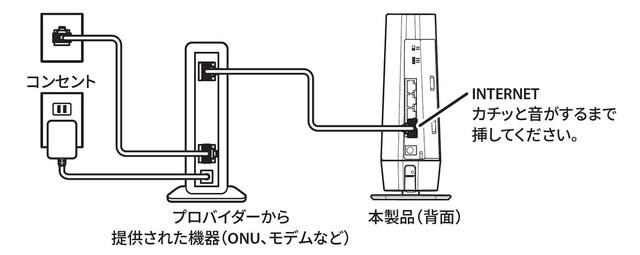
いったん初期設定状態のSSIDとパスワードを使って新しいWi-Fiルーターにスマホを接続し、再度「StationRadar」アプリを開くと、同一ネットワーク上にあるスマート引っ越し対応機器を自動で探してくれます。
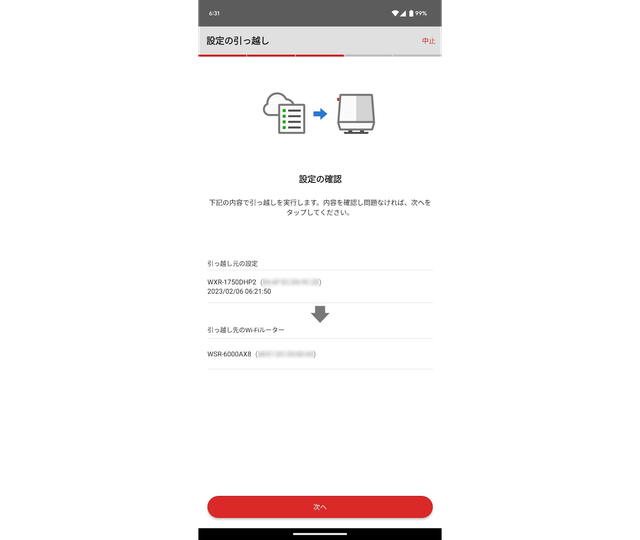
画面に引っ越し元と引っ越し先、それぞれの機種名が表示されたら、次の画面で新しく設定する引っ越し先Wi-Fiルーターのユーザー名とパスワードを入力。今回は購入時の初期設定のままで作業を行なっているので、本体同梱のセットアップカード記載の情報をそのまま入力しただけです。
そして画面の「引っ越し開始」をタップすると、なんと次の画面ではもう引っ越しが完了しているではないですか!
引っ越し先となったWi-Fiルーター「WSR-6000AX8」に目をやると、すでに自動で再起動が始まっている様子。「えっ? 本当にこれだけなの?」とか言っている間に、家中のWi-Fi対応機器が、これまでの設定のままでインターネットに接続されていました。
まさかの実測10分未満でWi-Fiルーターの交換が完了
初めての「スマート引っ越し」所要時間は、設定アップロードに約5分、そこからの作業と引っ越し先ルーターの再起動がおよそ3分少々ほど。
マニュアルを参照しながらの作業だったにもかかわらず、たったの10分弱でWi-Fiルーターの乗り換えが完了しました。想像していた設定作業と比べたら魔法のような簡単さです。
Wi-Fiルーターを新調して新生活をもっと快適に

さて、Wi-Fiルーターを「WSR-6000AX8」に新調した結果、転送速度の上限がWi-Fi 5の2.5倍以上あるWi-Fi 6の恩恵を受けられて、ネット接続の体感は明らかに快適になりました。
家族が普段持ち歩くスマホ、タブレットをはじめ、リビングにあるテレビとレコーダー、ゲーム機、仕事用PC、そして各部屋のスマートスピーカー、スマートディスプレイまで安定して使えています。ネット接続端末が多い我が家は、知らず知らずのうちに通信が滞る、いわゆる「ネット渋滞」が発生していたんですね。
特に効果てきめんだったのがネット動画視聴。どの端末からアクセスしても最初にワンクッションあった待ち時間がなくなりました。ビデオ会議の画質も上がって、おうちエンタメから在宅ワークまで快適です。Wi-Fiルーターを変えたことで、家中にあるネット接続機器のグレードがワンランクアップしたような感覚さえあります。
Wi-Fiルーター買い替えのタイミング判断は難しいかもしれませんが、およそ4~5年サイクルでWi-Fiの通信規格が新しくなっているので、スマホを2回買い替えたあたりを目安にすると、性能アップを実感できるでしょう。一度バッファローの「スマート引っ越し」対応製品を導入してしまえば、今後の買い替えでも設定がスムーズに引き継げるのでオススメです。
なにかと物入りな新生活シーズン。仕事や学校の環境が変わって、新しいタブレットやPC、スマホなどの端末を購入するケースも多いはず。同時接続できる機器のキャパシティが増えれば、我が家のように端末が増えてきても「ネット渋滞」せずにネットを利用できるはず。
新生活向けアイテムを購入するタイミングでWi-Fiルーターも買い替えれば、最新デバイスの性能をさらに引き出して満足度を底上げできますよ。
Source: バッファロー









